- Szerző Abigail Brown [email protected].
- Public 2023-12-17 06:50.
- Utoljára módosítva 2025-06-01 07:16.
Törölhet egy fájlt törlés nélkül, egy meghajtót törölhet törlés nélkül, apríthat fel egy fájlt törlés nélkül, és egyszerre több száz fájlt törölhet… amelyeket már töröltek.
Zavarodott? Nem vagyok meglepve! Ezt a négy kifejezést - törlés, aprítás, törlés és törlés - néha felcserélhetően is használhatjuk, de nem szabad.
Minden szó arra utal, hogy valami mást kell tenni egy üresnek tűnő fájllal, mappával vagy akár hellyel a merevlemezen, flash meghajtón vagy más tárolóeszközön.

Íme, miben térnek el ezek a fogalmak, és miért fontos, hogy pontosan megértse, hogyan működnek:
Törlés: "Bújj el, de itt leszek, ha tényleg szükséged van rám"
A törlés szót gyakran használjuk. Egy munkatársa megkérdezi, hogy megvan-e még a dokumentum a táblagépén, Ön pedig azt mondja, hogy „töröltem”, vagy a barátja megkérdezi, hogy „törölte-e” a róla készült fotót a tegnap esti buliról.
Még a közlexikonba is bekerült - a fiam egyszer azt mondta nekem, hogy "kitörölte" a gumicsomagolását. Komolyan mondom (eldobta). Ez egyet jelent a "megszabadulni" szóval, de a valóságban ez minden, csak nem igaz.
Íme az igazság: ha töröl valamit, legyen az a számítógépén, okostelefonján, digitális fényképezőgépén vagy bárhol máshol, akkor nem távolítja el a létezésből, csak elrejti önmaga elől. A törölt tartalmat alkotó tényleges adatok továbbra is megvannak, de az általuk elfogl alt terület most olyan területként van megjelölve, ahol az operációs rendszer elkezdheti az új fájlok tárolását, hogy felülírja a régieket (pl., akkor közli az operációs rendszerrel, hogy végzett az adatokkal, és ezt a helyet más dolgokra is felhasználhatja).
Valójában még kevésbé tényleges törlésről van szó, ha telefonján vagy számítógépén a „kukába” vagy a „törölt elemek” mappába küld valamit. Ilyen esetekben az adatokat nem is töröltként jelölik meg ebben az értelemben, hanem egyszerűen kikerülnek az elsődleges nézetből.
Ha például elküld valamit a Lomtárba a Windows rendszerben, a fájlok korlátlan ideig ott maradnak, amíg a Lomtár kiürítésével „véglegesen” nem törli őket. Hasonló funkció működik a legtöbb okostelefonon: a képek és videók törlésével egy speciális mappába kerülnek, amely még mindig foglal helyet, és nem törli az adatokat (bár a legtöbb eszköz 30 nap múlva eltávolítja őket).
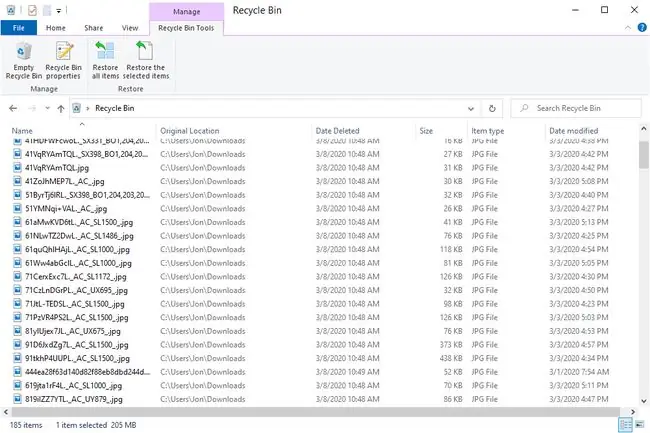
A törölt fájlok, különösen a nemrégiben törölt fájlok könnyen visszaállíthatók adat-helyreállító szoftverrel, amelynek nagy része ingyenesen elérhető az interneten. Ez nagyszerű hír, ha hibát követett el, de nagy probléma, ha tényleg nagyon szeretné, hogy a fájl eltűnjön.
Összefoglalva: egy fájl törlésekor nem törli azt, csak megnehezíti a megtalálását.
Ha valóban törölni szeretné az adatokat, akkor ténylegesen törölnie kell az adatokat.
Törlés: "Biztos vagy benne? SOHA nem fogsz látni többé!"
A törlés kifejezést valószínűleg a legtöbben keresik, amikor megszabadulunk a fájloktól, vagy megpróbálunk megszabadulni tőlük. Valaminek a törlése, legalábbis a technológiai világban, azt jelenti, hogy az végleg eltűnt.
Három általánosan elfogadott módja van az adatok törlésének: törölje vagy dörzsölje le egy speciális programmal, amely az adatokat tárolja, vagy akár fizikailag megsemmisíti az eszközt.
Hacsak nem akarja soha többé használni a merevlemezt, memóriakártyát, flash meghajtót vagy bármi mást, az első módszer - az adatok törlése vagy súrolása - az, amit tennie kell.
Összefoglalva: egy fájl törlésekor lehetetlenné teszi a visszalépést.
Az adatok törlése és az adatok törlése sok szempontból azonos az adatok törlésének. A fő különbség a kettő között a törlés hatóköre…
Wipe: "Mindent törölni fogok"
Ha letöröl egy merevlemezt vagy más tárolóeszközt, akkor minden, ami rajta van, és minden, amit korábban törölt, továbbra is fennmaradhat.
Azokat a programokat, amelyek képesek a teljes meghajtók törlésére, gyakran adatmegsemmisítő szoftvereknek nevezik. Úgy működnek, hogy felülírják a meghajtó minden osztható részét, akár használt, akár más módon, a számos adattisztítási módszer valamelyikével.
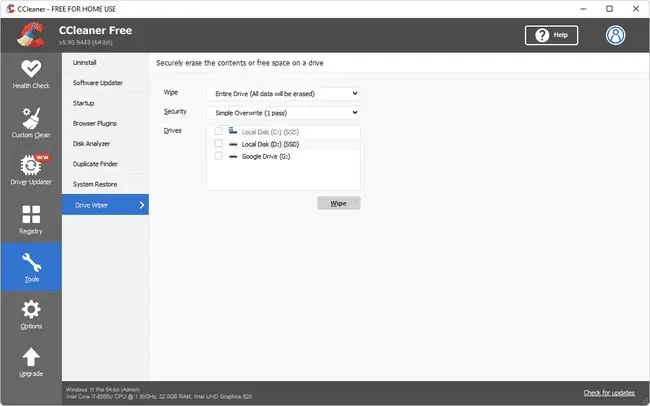
Összefoglalva: egy meghajtó törlésekor teljesen és véglegesen törlődik rajta minden.
Mivel a törlés mindent töröl a meghajtón, általában ezt kell tennie a tárolóeszközzel, ha végzett vele, vagy ha elölről akarja kezdeni.
Tekintse meg a Merevlemez-meghajtó törlése című oktatóanyagunkat a folyamat teljes áttekintéséhez, amit javasolunk, mielőtt eladja vagy elajándékozza számítógépét vagy merevlemezét.
Shred: "Ezt és csak ezt fogom törölni"
Amikor feldarabol egy adatot, általában egy vagy több fájlt vagy mappát, a kiválasztott elemeket törli, és csak azokat az elemeket.
Az egyes fájlok megsemmisítése, mint például a teljes meghajtók törlése, törli az adatokat azáltal, hogy felülírja a helyet valamilyen 1-es és 0-s mintával. Azokat a programokat, amelyek ezt teszik, fájlmegsemmisítő programoknak nevezzük, és számos ingyenes program is elérhető.
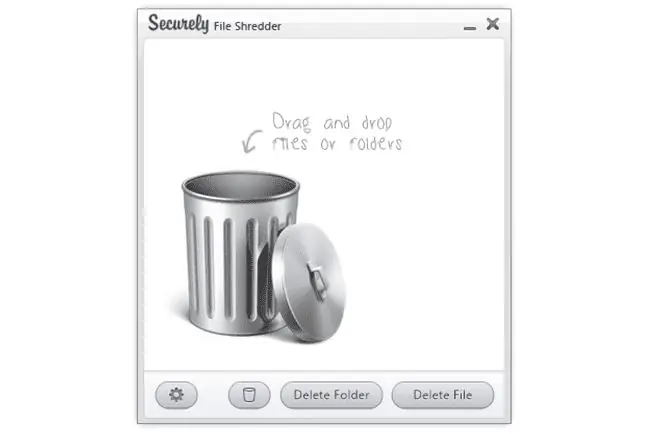
Összefoglalva: a fájlok feldarabolásakor teljesen és véglegesen törli azokat.
Mivel az iratmegsemmisítést bármikor megteheti, a fájlok kis gyűjteményén gyakran telepítik és rendszeresen használják az iratmegsemmisítő eszközöket, hogy valóban törölje azt, amit egyébként törölne.. Néha a könnyebb használat érdekében a program közvetlenül az asztalon ülhet, így bármi, amit belehúz, azonnal feldarabolódik.
Mi a helyzet a formázással? Törli vagy törli az adatokat?
Ha korábban formázott egy meghajtót, akkor az lehetett a benyomása, hogy ez a meghajtó valódi törlésének egyik módja. Lehet, hogy ez volt a helyes benyomás, de lehet, hogy nem.
A Windows bármely verziójában a gyors formázás mindig nagyszerű módja a meghajtón lévő fájlok törlésének, de nem törlésének. Részben ez az oka annak, hogy olyan gyors!
A Windows XP rendszerben a formázási folyamat, függetlenül attól, hogyan csinálja, csak a teljes meghajtó törlése. A normál formázás azért tart ilyen sokáig, mert ellenőrzi a meghajtót a problémák miatt.
A Windows 11, a Windows 10, a Windows 8, a Windows 7 és a Windows Vista rendszerben a normál (nem gyors) formátum automatikusan végrehajtja az adatok egymenetes írás nélküli felülírását - egy nagyon egyszerű törlés, és valószínűleg jó, ha nem az NSA-nak dolgozik. Ha ezt az utat szeretné végigjárni, tekintse meg a Merevlemez formázása című részt a teljes oktatóanyagért.






